コメントを作成することで、該当セルにマウスを当てた時に注釈や説明を表示することが可能です。
コメントの使い方

コメントを作成するには、対象のセルを選択した状態で①校閲タブ→コメントの挿入をクリックするか、
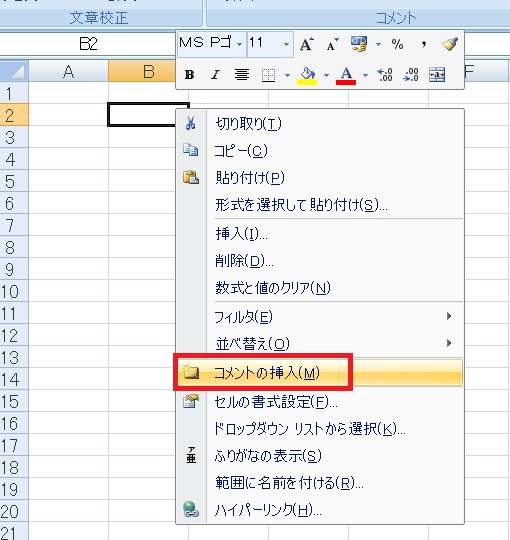
②右クリック→コメントの挿入をクリック、
コメントを挿入・編集する
Shift+F2
Shift+F2
またはショートカットで作成できます。
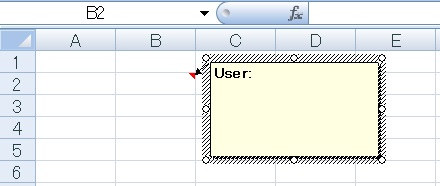
するとこのように、コメントが挿入されます。任意の内容を入力します。
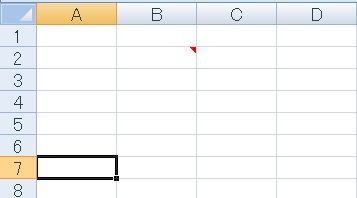
選択範囲外をクリックするとコメントは非表示になりますが、コメントの入ったセルには赤い三角形が右上についています。
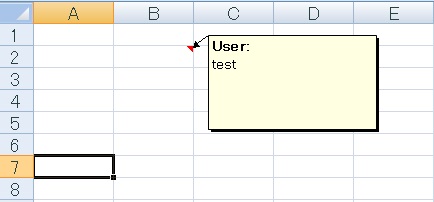
該当セルにカーソルを合わせるとコメントが表示されます。常時表示することも可能です。
もし内容を編集したい場合は、入力したセルを選択して右クリック(または校閲タブ)→コメントの編集、またはShift+F2で編集モードに入れます。
もし内容を編集したい場合は、入力したセルを選択して右クリック(または校閲タブ)→コメントの編集、またはShift+F2で編集モードに入れます。
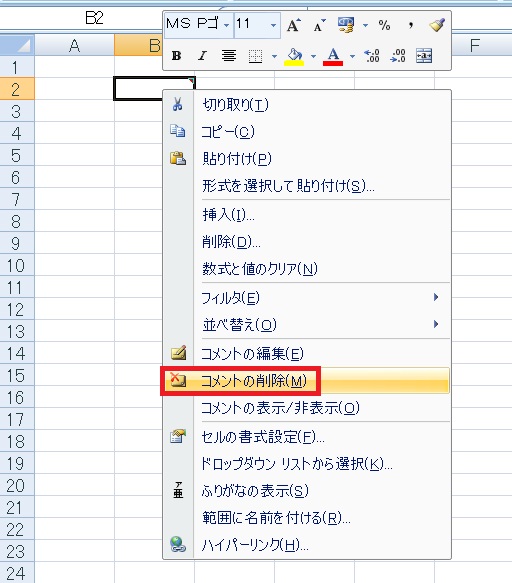
もしコメントを削除したい場合は、右クリック→「コメントの削除」、または校閲タブ→コメントの削除をクリックします。
マクロでコメントを追加
VBAを使い、仮に現在選択中のセルに追加するとすると、下記のような式となります。
' vba
' コメント未入力の場合のみ処理を実行
If TypeName(ActiveCell.Comment) <> "Comment" Then
ActiveCell.AddComment.Text "test"
End If詳細は記事をご参照ください。

Excel(エクセル)で使える時短ショートカット集
Excelでよく使う(あるいは人によっては役にたつ)ショートカットを集めてみました。

Excel(エクセル):コメント
エクセルでセルに注釈をつけるコメント機能に関する操作・VBA等まとめページです。
コメント機能
基本的な、コメントを作成、編集する方法です。
コメントの表示・非表示を切り替える方法です。常時表示も可能です。
...










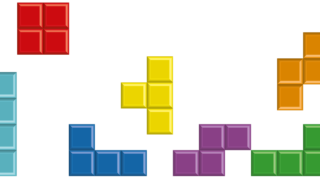











コメント